VPN이란 무엇인가요? VPN 가상 사설망의 장단점

VPN이란 무엇이며, VPN의 장단점은 무엇일까요? WebTech360과 함께 VPN의 정의와 이 모델 및 시스템을 업무에 적용하는 방법에 대해 알아보겠습니다.
Fn 기능 키를 사용하면 일부 하드웨어 기능을 더 빠르고 쉽게 제어할 수 있습니다. Fn 키를 사용하면 화면 밝기, 스피커 음량 조절, 비행기 모드 켜기/끄기 등 다양한 기능을 사용할 수 있습니다.
하지만 가끔 이 키들이 작동하지 않아 컴퓨터 설정을 조정할 때마다 알림 센터나 설정을 열어야 하는 경우가 있습니다. 이런 경우, WebTech360의 다음 가이드를 참고하여 문제를 해결해 보세요.
1. Fn 키가 잠겨 있지 않은지 확인하세요.
대부분의 경우, Fn 키는 누군가 실수로 Fn Lock 키를 눌렀기 때문에 작동하지 않습니다 . Fn Lock 키는 Caps Lock 이나 Num Lock 과 같은 다른 키에도 영향을 미치므로 Fn 키가 잠겨 있는지 쉽게 확인할 수 있습니다.
키보드에서 Fn, F lock 또는 F Mode 키를 찾으세요 . 노트북에 따라 한 번 누르거나 몇 초 동안 눌러야 할 수도 있습니다. 그래도 작동하지 않으면 Fn 키 와 Esc 키를 동시에 누르세요.
그러면 기능 키 중 하나를 사용해 보세요.
2. 키보드를 확인하세요
특정 Fn 키가 여전히 작동한다면 키보드 청소가 필요하다는 신호일 수 있습니다 . 정기적으로 청소하지 않으면 키보드에 먼지가 많이 쌓여 키가 제대로 작동하지 않을 수 있습니다. 적절한 도구만 있다면 노트북 청소에 대한 지식이 충분하다면 직접 청소할 수 있습니다.
또한, 컴퓨터에 외부 키보드가 연결되어 있는 경우 다음과 같은 간단한 해결 방법을 시도해 보세요.
3. 하드웨어 및 장치 문제 해결사를 실행합니다.
이전 버전의 Windows에서는 제어판을 통해 하드웨어 및 장치 문제 해결사에 접근했을 수 있습니다 . 방법은 다음과 같습니다.
1단계 : 시작 메뉴 검색 창에 명령 프롬프트를 입력 하고 가장 일치하는 항목을 선택합니다.
2단계 : 입력:
msdt.exe -id DeviceDiagnostic3단계 : Enter를 누르세요.
4단계 : 하드웨어 및 장치 문제 해결 도구가 나타납니다 . 이 창에서 "다음"을 클릭하여 문제 해결 과정을 시작하세요.
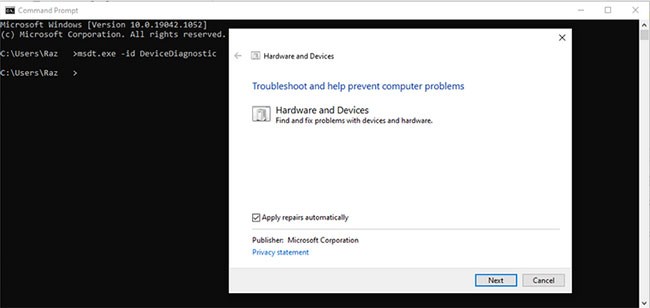
4. 키보드 문제 해결사를 실행하세요
하드웨어 및 장치 문제 해결사로 도 문제를 해결하고 Fn 키를 다시 사용할 수 없다면, 다른 Windows 도구를 사용해 보세요. 이번에는 설정을 통해 이용할 수 있습니다.
1단계 : 설정을 열고 업데이트 및 보안 으로 이동합니다 .
2단계 : 왼쪽에서 문제 해결을 선택합니다.
3단계 : 추가 문제 해결사를 클릭합니다.
4단계 : 다른 문제 찾기 및 해결 에서 키보드 > 문제 해결사 실행을 클릭합니다 .
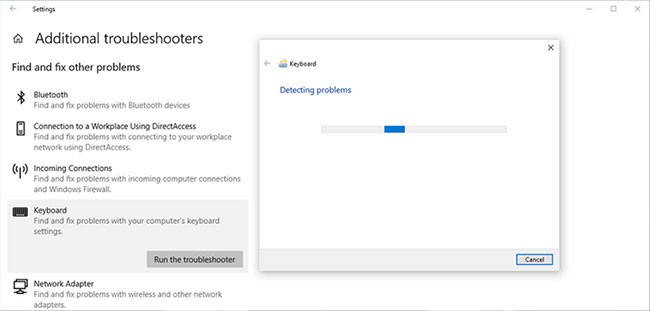
5. 필터 키 기능 끄기
Windows에서 필터 키 기능은 반복적인 키 입력을 방지하도록 설계되었습니다. 하지만 필터 키를 비활성화하면 Fn 키의 기능에 긍정적인 영향을 줄 수 있습니다.
1단계 : 제어판을 엽니다 .
2단계 : 보기 기준으로 가서 큰 아이콘과 작은 아이콘을 선택합니다 .
3단계 : 접근성 센터를 클릭합니다 .
4단계 : 모든 설정 탐색 목록 에서 키보드를 사용하기 쉽게 설정을 선택합니다 .
5단계 : 입력을 더 쉽게 만들기 섹션으로 이동하여 필터 키 켜기 옵션의 선택 을 취소합니다 .
6단계 : 적용 > 확인 을 클릭하여 새로운 변경 사항을 저장합니다.
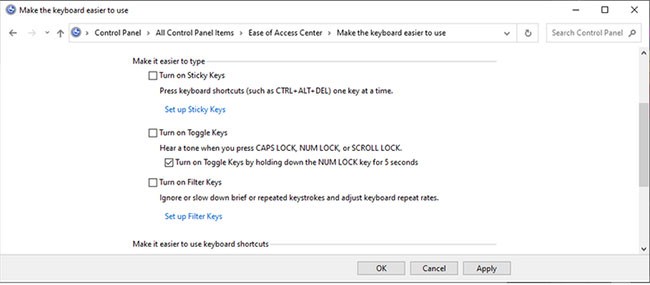
6. 키보드 드라이버 업데이트
드라이버가 오래되었거나 손상되었거나 제대로 작동하지 않아 Fn 키가 작동하지 않을 수 있습니다. 이 경우 키보드 드라이버를 업데이트하면 문제가 해결될 수 있습니다. 자세한 방법은 " Windows 10에서 키보드가 작동하지 않는 문제 해결" 문서의 4부를 참조하세요.
제조업체 웹사이트에서 키보드 드라이버를 다운로드하려면 Windows 버전과 프로세서 유형에 맞는 드라이버를 선택해야 합니다. 그렇지 않으면 더 큰 문제가 발생할 수 있습니다.
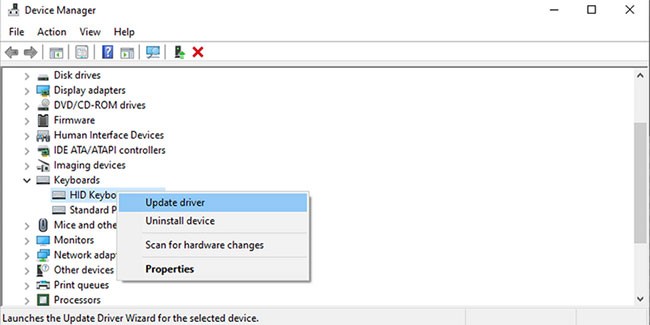
다음은 Windows 10에서 기능 키가 작동하지 않는 문제를 해결하는 빠르고 쉬운 솔루션 목록입니다.
문제 해결에 행운을 빌어요!
VPN이란 무엇이며, VPN의 장단점은 무엇일까요? WebTech360과 함께 VPN의 정의와 이 모델 및 시스템을 업무에 적용하는 방법에 대해 알아보겠습니다.
Windows 보안은 기본적인 바이러스 차단 이상의 기능을 제공합니다. 피싱, 랜섬웨어 차단, 악성 앱 실행 방지 등 다양한 기능을 제공합니다. 하지만 이러한 기능은 여러 겹의 메뉴 뒤에 숨겨져 있어 쉽게 찾을 수 없습니다.
한번 배우고 직접 시도해보면 암호화가 매우 사용하기 쉽고 일상생활에 매우 실용적이라는 걸 알게 될 겁니다.
다음 글에서는 지원 도구인 Recuva Portable을 사용하여 Windows 7에서 삭제된 데이터를 복구하는 기본 방법을 소개합니다. Recuva Portable을 사용하면 편리한 USB에 저장하여 필요할 때마다 사용할 수 있습니다. 이 도구는 작고 간단하며 사용하기 쉬우며 다음과 같은 기능을 제공합니다.
CCleaner는 단 몇 분 만에 중복 파일을 스캔한 후, 어떤 파일을 삭제해도 안전한지 결정할 수 있도록 해줍니다.
Windows 11에서 다운로드 폴더를 C 드라이브에서 다른 드라이브로 이동하면 C 드라이브의 용량을 줄이는 데 도움이 되고 컴퓨터가 더 원활하게 실행되는 데 도움이 됩니다.
이는 Microsoft의 일정이 아닌 사용자의 일정에 따라 업데이트가 이루어지도록 시스템을 강화하고 조정하는 방법입니다.
Windows 파일 탐색기는 파일 보기 방식을 변경할 수 있는 다양한 옵션을 제공합니다. 시스템 보안에 매우 중요한 옵션 중 하나가 기본적으로 비활성화되어 있다는 사실을 모르실 수도 있습니다.
적절한 도구를 사용하면 시스템을 검사하여 시스템에 숨어 있는 스파이웨어, 애드웨어 및 기타 악성 프로그램을 제거할 수 있습니다.
아래는 새 컴퓨터를 설치할 때 권장하는 소프트웨어 목록입니다. 이를 통해 컴퓨터에 가장 필요하고 가장 좋은 애플리케이션을 선택할 수 있습니다!
플래시 드라이브에 전체 운영 체제를 저장하는 것은 특히 노트북이 없는 경우 매우 유용할 수 있습니다. 하지만 이 기능이 Linux 배포판에만 국한된다고 생각하지 마세요. 이제 Windows 설치를 복제해 볼 때입니다.
이러한 서비스 중 몇 가지를 끄면 일상 사용에 영향을 주지 않고도 배터리 수명을 상당히 절약할 수 있습니다.
Ctrl + Z는 Windows에서 매우 자주 사용되는 키 조합입니다. Ctrl + Z를 사용하면 Windows의 모든 영역에서 작업을 실행 취소할 수 있습니다.
단축 URL은 긴 링크를 정리하는 데 편리하지만, 실제 목적지를 숨기는 단점이 있습니다. 악성코드나 피싱을 피하고 싶다면 무작정 링크를 클릭하는 것은 현명한 선택이 아닙니다.
오랜 기다림 끝에 Windows 11의 첫 번째 주요 업데이트가 공식적으로 출시되었습니다.
VPN이란 무엇이며, VPN의 장단점은 무엇일까요? WebTech360과 함께 VPN의 정의와 이 모델 및 시스템을 업무에 적용하는 방법에 대해 알아보겠습니다.
Windows 보안은 기본적인 바이러스 차단 이상의 기능을 제공합니다. 피싱, 랜섬웨어 차단, 악성 앱 실행 방지 등 다양한 기능을 제공합니다. 하지만 이러한 기능은 여러 겹의 메뉴 뒤에 숨겨져 있어 쉽게 찾을 수 없습니다.
한번 배우고 직접 시도해보면 암호화가 매우 사용하기 쉽고 일상생활에 매우 실용적이라는 걸 알게 될 겁니다.
다음 글에서는 지원 도구인 Recuva Portable을 사용하여 Windows 7에서 삭제된 데이터를 복구하는 기본 방법을 소개합니다. Recuva Portable을 사용하면 편리한 USB에 저장하여 필요할 때마다 사용할 수 있습니다. 이 도구는 작고 간단하며 사용하기 쉬우며 다음과 같은 기능을 제공합니다.
CCleaner는 단 몇 분 만에 중복 파일을 스캔한 후, 어떤 파일을 삭제해도 안전한지 결정할 수 있도록 해줍니다.
Windows 11에서 다운로드 폴더를 C 드라이브에서 다른 드라이브로 이동하면 C 드라이브의 용량을 줄이는 데 도움이 되고 컴퓨터가 더 원활하게 실행되는 데 도움이 됩니다.
이는 Microsoft의 일정이 아닌 사용자의 일정에 따라 업데이트가 이루어지도록 시스템을 강화하고 조정하는 방법입니다.
Windows 파일 탐색기는 파일 보기 방식을 변경할 수 있는 다양한 옵션을 제공합니다. 시스템 보안에 매우 중요한 옵션 중 하나가 기본적으로 비활성화되어 있다는 사실을 모르실 수도 있습니다.
적절한 도구를 사용하면 시스템을 검사하여 시스템에 숨어 있는 스파이웨어, 애드웨어 및 기타 악성 프로그램을 제거할 수 있습니다.
아래는 새 컴퓨터를 설치할 때 권장하는 소프트웨어 목록입니다. 이를 통해 컴퓨터에 가장 필요하고 가장 좋은 애플리케이션을 선택할 수 있습니다!
플래시 드라이브에 전체 운영 체제를 저장하는 것은 특히 노트북이 없는 경우 매우 유용할 수 있습니다. 하지만 이 기능이 Linux 배포판에만 국한된다고 생각하지 마세요. 이제 Windows 설치를 복제해 볼 때입니다.
이러한 서비스 중 몇 가지를 끄면 일상 사용에 영향을 주지 않고도 배터리 수명을 상당히 절약할 수 있습니다.
Ctrl + Z는 Windows에서 매우 자주 사용되는 키 조합입니다. Ctrl + Z를 사용하면 Windows의 모든 영역에서 작업을 실행 취소할 수 있습니다.
단축 URL은 긴 링크를 정리하는 데 편리하지만, 실제 목적지를 숨기는 단점이 있습니다. 악성코드나 피싱을 피하고 싶다면 무작정 링크를 클릭하는 것은 현명한 선택이 아닙니다.
오랜 기다림 끝에 Windows 11의 첫 번째 주요 업데이트가 공식적으로 출시되었습니다.













